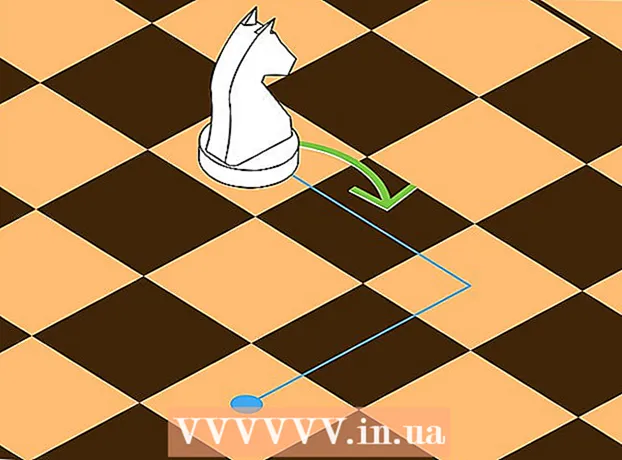लेखक:
Alice Brown
निर्मितीची तारीख:
23 मे 2021
अद्यतन तारीख:
1 जुलै 2024
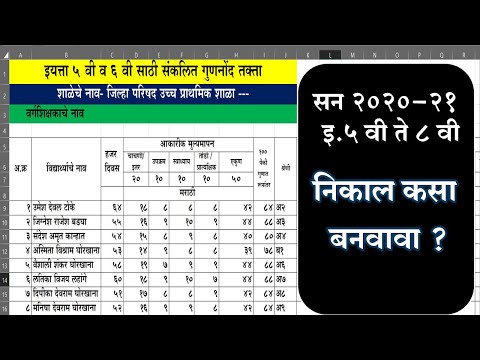
सामग्री
- पावले
- 3 पैकी 1 पद्धत: विंडोजवरील मानक कार्यक्रम
- 3 पैकी 2 पद्धत: मॅकवरील मानक कार्यक्रम
- 3 पैकी 3 पद्धत: WinZip (डाउनलोड करण्यायोग्य सॉफ्टवेअर)
- टिपा
- चेतावणी
संग्रहण आपल्याला एका लहान फाईलमध्ये एकाधिक फायली एकत्र करण्याची परवानगी देते. ईमेलद्वारे फाईल्स पाठवताना आणि इंटरनेटवर डाऊनलोड करताना संग्रहण मोठ्या प्रमाणावर वापरले जाते. संकलित फाइल्स अनझिप किंवा "एक्स्ट्रॅक्ट" कसे करायच्या हे जाणून घेण्यासाठी हा लेख वाचा.
पावले
3 पैकी 1 पद्धत: विंडोजवरील मानक कार्यक्रम
 1 वर डबल क्लिक करा .zip फाइल. विंडोज एक्सपी किंवा नवीन मध्ये अंगभूत एक्सट्रॅक्शन प्रोग्राम आहे. झिप फाइलवर डबल क्लिक केल्याने फर्मवेअर उघडेल. त्याऐवजी, आपण .zip फाइलवर राईट-क्लिक करू शकता आणि "सर्व काढा"ही कृती फर्मवेअर काढण्यासाठी देखील उघडेल.
1 वर डबल क्लिक करा .zip फाइल. विंडोज एक्सपी किंवा नवीन मध्ये अंगभूत एक्सट्रॅक्शन प्रोग्राम आहे. झिप फाइलवर डबल क्लिक केल्याने फर्मवेअर उघडेल. त्याऐवजी, आपण .zip फाइलवर राईट-क्लिक करू शकता आणि "सर्व काढा"ही कृती फर्मवेअर काढण्यासाठी देखील उघडेल. - तुमच्याकडे XP पेक्षा Windows ची जुनी आवृत्ती असल्यास, त्यात अंगभूत एक्सट्रॅक्शन प्रोग्राम नसेल. वैकल्पिकरित्या, आपल्याला WinZip सारख्या एक्सट्रॅक्शन प्रोग्राम डाउनलोड करण्याची आवश्यकता असेल. WinZip वापरण्यासाठी, या विभागातील सूचनांचे अनुसरण करा.
- तृतीय-पक्ष प्रोग्रामसह काढण्यासाठी आपण "राईट-क्लिक" पद्धत वापरू शकता "उघडा सह" क्लिक करून आणि प्रोग्रामच्या सूचीमधून इच्छित निवडून.
 2 गंतव्य फाइल निवडा. वापरा "आढावा"आपण काढलेल्या फायली कोठे सेव्ह करू इच्छिता ते निवडण्यासाठी.
2 गंतव्य फाइल निवडा. वापरा "आढावा"आपण काढलेल्या फायली कोठे सेव्ह करू इच्छिता ते निवडण्यासाठी.  3 क्लिक करा "अर्क’. जेव्हा आपण फायली आणि त्यांचे स्थान निवडता, तेव्हा "वर क्लिक करा.अर्क’.
3 क्लिक करा "अर्क’. जेव्हा आपण फायली आणि त्यांचे स्थान निवडता, तेव्हा "वर क्लिक करा.अर्क’.  4 तुमच्या फाईल्स शोधा. शेवटच्या टप्प्यात निर्दिष्ट केलेल्या फोल्डरवर नेव्हिगेट करा, जेथे आपण काढलेल्या फायली असतील.
4 तुमच्या फाईल्स शोधा. शेवटच्या टप्प्यात निर्दिष्ट केलेल्या फोल्डरवर नेव्हिगेट करा, जेथे आपण काढलेल्या फायली असतील.
3 पैकी 2 पद्धत: मॅकवरील मानक कार्यक्रम
 1 वर क्लिक करा .zip फाइल दोनदा. झिप केलेल्या फाईलवर डबल-क्लिक केल्याने मॅकचा अंगभूत निष्कर्षण कार्यक्रम आपोआप सक्रिय होईल आणि संकुचित फाइल्स काढल्या जातील.
1 वर क्लिक करा .zip फाइल दोनदा. झिप केलेल्या फाईलवर डबल-क्लिक केल्याने मॅकचा अंगभूत निष्कर्षण कार्यक्रम आपोआप सक्रिय होईल आणि संकुचित फाइल्स काढल्या जातील. - काढण्यासाठी दुसरा प्रोग्राम निवडण्यासाठी, "दाबून ठेवलेल्या झिप फोल्डरवर क्लिक करा"आज्ञा"(Appleपल). त्यानंतर, एक सूची दिसेल ज्यात आपल्याला निवडण्याची आवश्यकता आहे"सह उघडण्यासाठी"आणि तुम्हाला आवडणारे सॉफ्टवेअर.
 2 तुमच्या फाईल्स शोधा. आपण डीफॉल्ट मॅक प्रोग्राम वापरत असल्यास, अनझिप केलेल्या फाइल्स त्याच फोल्डरमध्ये आणि कॉम्प्रेस्ड फोल्डर सारख्याच नावाने असतील. फोल्डरमध्ये एकापेक्षा जास्त फाइल असल्यास, त्यांना अनुक्रमे नाव दिले जाईल - foldername1, foldername2, इ.
2 तुमच्या फाईल्स शोधा. आपण डीफॉल्ट मॅक प्रोग्राम वापरत असल्यास, अनझिप केलेल्या फाइल्स त्याच फोल्डरमध्ये आणि कॉम्प्रेस्ड फोल्डर सारख्याच नावाने असतील. फोल्डरमध्ये एकापेक्षा जास्त फाइल असल्यास, त्यांना अनुक्रमे नाव दिले जाईल - foldername1, foldername2, इ.
3 पैकी 3 पद्धत: WinZip (डाउनलोड करण्यायोग्य सॉफ्टवेअर)
 1 WinZip डाउनलोड आणि स्थापित करा. WinZip.com वर जा आणि Winzip सॉफ्टवेअर डाउनलोड करा. WinZip प्रोग्राम स्थापित करा.
1 WinZip डाउनलोड आणि स्थापित करा. WinZip.com वर जा आणि Winzip सॉफ्टवेअर डाउनलोड करा. WinZip प्रोग्राम स्थापित करा.  2 WinZip उघडा. WinZip चिन्हावर डबल क्लिक करा. नियम आणि अटी असलेली एक विंडो दिसेल, "सहमत" क्लिक करा.
2 WinZip उघडा. WinZip चिन्हावर डबल क्लिक करा. नियम आणि अटी असलेली एक विंडो दिसेल, "सहमत" क्लिक करा.  3 आपल्या फायली निवडा. Winzip वापरून, तुम्हाला अनझिप करायच्या असलेल्या सर्व .zip फायली निवडा.
3 आपल्या फायली निवडा. Winzip वापरून, तुम्हाला अनझिप करायच्या असलेल्या सर्व .zip फायली निवडा.  4 क्लिक करा "अनझिप करा"खिडकीच्या शीर्षस्थानी. दुसरी विंडो दिसेल, ज्यामध्ये फोल्डर काढण्यासाठी निवडा आणि "अर्क" (अनझिप) क्लिक करा.
4 क्लिक करा "अनझिप करा"खिडकीच्या शीर्षस्थानी. दुसरी विंडो दिसेल, ज्यामध्ये फोल्डर काढण्यासाठी निवडा आणि "अर्क" (अनझिप) क्लिक करा.  5 तुमच्या फाईल्स शोधा. आपल्या पसंतीच्या फोल्डरवर नेव्हिगेट करा आणि आपल्या आधीच न उघडलेल्या फायली शोधा.
5 तुमच्या फाईल्स शोधा. आपल्या पसंतीच्या फोल्डरवर नेव्हिगेट करा आणि आपल्या आधीच न उघडलेल्या फायली शोधा.
टिपा
- आपण योग्य फोल्डरमध्ये फायली काढल्याची खात्री करा.
- इतर पीसी एक्सट्रॅक्टर: 7-झिप, आयझेडआर्क, जेझेडिप, पीझिप, टगझिप आणि झिपेग; आणि Mac साठी: Zipeg, MacZip, Stuffit, Unarchiver आणि SimplyRAR. ही एक अपूर्ण यादी आहे.
चेतावणी
- WinZip किंवा इतर निष्कर्षण सॉफ्टवेअर फक्त विश्वसनीय स्त्रोतांकडून डाउनलोड करा. तृतीय पक्ष साइट आपल्या संगणकाला स्पायवेअर आणि अॅडवेअरसह भरू शकतात.